पीडीएफ फाइलें बड़ी फाइलें हो सकती हैं यदि उनमें बहुत सारी छवियां हों, जिससे उन्हें ईमेल के माध्यम से भेजते समय या वेब सेवा पर अपलोड करते समय धीमी गति से अपलोड करने में समस्या हो। इस समस्या को ठीक करने के लिए, आपको अपने PDF का आकार कम करना पड़ सकता है। नीचे हम आपको दिखाएंगे कि क्वार्ट्ज फिल्टर का उपयोग करके पीडीएफ को आसानी से कैसे कम किया जा सकता है।
क्वार्ट्ज फिल्टर का उपयोग करके एक पीडीएफ फाइल को छोटा करना
शुरू करने के लिए, पीडीएफ खोलें जिसे आप पूर्वावलोकन में कम करना चाहते हैं। यह एप्लिकेशन ओएस एक्स के हाल के संस्करण को चलाने वाले प्रत्येक मैक के साथ प्रीइंस्टॉल्ड आता है। पूर्वावलोकन का उपयोग करके पीडीएफ खोलने के लिए, बस दाएँ क्लिक करें अपनी पसंद के पीडीएफ पर। जब आप ऐसा करेंगे तो एक ड्रॉपडाउन मेनू दिखाई देगा। इस ड्रॉपडाउन मेनू से, क्लिक करें निलंबित करें "के साथ खोलें"। अब क्लिक करें पूर्वावलोकन.
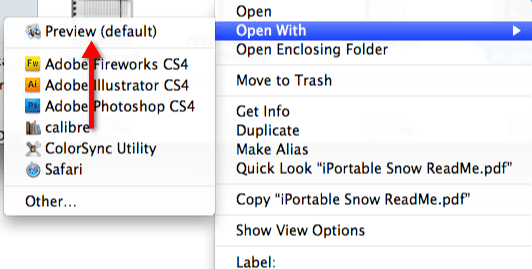
अब, Apple टूलबार की ओर देखें, जहां आपको कुछ अलग विकल्प दिखाई देंगे। "निर्यात" पर क्लिक करें। ऐसा करने पर एक ड्रॉप डाउन मेनू दिखाई देगा।
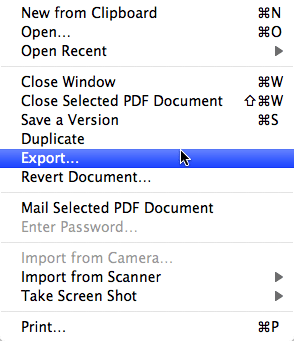
विंडो के नीचे की ओर देखें और लेबल वाले विकल्प पर क्लिक करें
"क्वार्ट्ज फ़िल्टर". जब आप ऐसा करते हैं, तो एक ड्रॉप डाउन विंडो दिखाई देगी। इस मेनू से, "फ़ाइल का आकार कम करें" पर क्लिक करें। अंत में, निर्यात बटन दबाएं, जो निर्यात विंडो के नीचे स्थित है।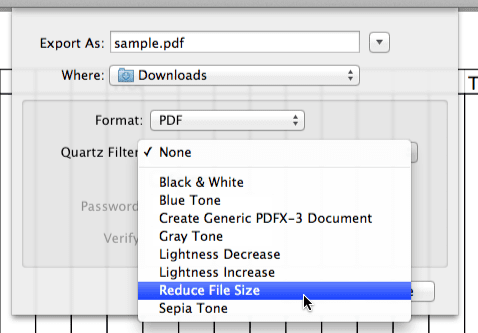
फ़ाइल आकार कम करें क्वार्ट्ज फ़िल्टर को अनुकूलित करना
यदि आप फ़ाइल आकार कम करें फ़िल्टर पर अधिक नियंत्रण चाहते हैं, तो नीचे दिए गए चरणों का पालन करें।
शुरू करना, खुला हुआ ColorSync उपयोगिता। एक बार जब यह पूरी तरह से लॉन्च हो जाए, तो विंडो के शीर्ष की ओर देखें, जहां आपको चार अलग-अलग टैब दिखाई देंगे। क्लिक "फ़िल्टर" टैब पर।

अब खिड़की के केंद्र की ओर देखें। आपको "Reduce File Size" लेबल वाला एक विकल्प दिखाई देगा। क्लिक ग्रे बटन पर जो "फाइल साइज कम करें" विकल्प के दाईं ओर स्थित है और यह एक पॉपअप मेनू को खींचेगा। इस मेनू से, "डुप्लिकेट फ़िल्टर" चुनें।

विस्तार करना द्वारा "फाइल साइज कॉपी कम करें" क्लिक लेबल के बाईं ओर स्थित तीर पर। जब आप ऐसा करते हैं तो आपको दो और विकल्प दिखाई देंगे, "छवि नमूनाकरण" और "छवि संपीड़न"। इन दो विकल्पों का विस्तार करें।
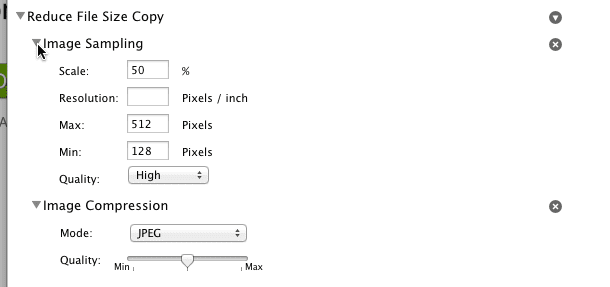
अब आप "छवि नमूनाकरण" और "छवि संपीड़न" विकल्पों के साथ खेलकर अपने पीडीएफ़ के आकार को समायोजित कर सकते हैं। उदाहरण के लिए, "छवि संपीड़न" के तहत आपको दो विकल्प दिखाई देंगे, "मोड" और "गुणवत्ता"। यदि आप मोड को "जेपीईजी" में बदलते हैं और "गुणवत्ता" स्लाइडर को बाईं ओर मोड़ते हैं, तो आपकी पीडीएफ में छवियां कम गुणवत्ता वाली होंगी। यह बदले में पीडीएफ फाइल के समग्र आकार को छोटा कर देगा।
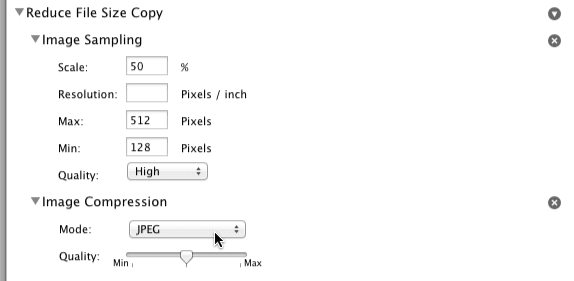
Apple टूल बॉक्स पर इस ट्यूटोरियल को पढ़ने के लिए धन्यवाद, अधिक Apple युक्तियों, समाचारों और समीक्षाओं के लिए प्रतिदिन देखें।

ऐप्पल पर ए/यूएक्स के शुरुआती आगमन के बाद से तकनीक के प्रति जुनूनी, सुडज़ (एसके) ऐप्पलटूलबॉक्स की संपादकीय दिशा के लिए जिम्मेदार है। वह लॉस एंजिल्स, सीए से बाहर है।
पिछले कुछ वर्षों में दर्जनों OS X और macOS विकासों की समीक्षा करने के बाद, Sudz macOS की सभी चीजों को कवर करने में माहिर है।
पूर्व जीवन में, सुडज़ ने फॉर्च्यून 100 कंपनियों को उनकी प्रौद्योगिकी और व्यवसाय परिवर्तन आकांक्षाओं के साथ मदद करने का काम किया।